win10准备就绪后黑屏怎么办 win10准备就绪之后黑屏如何处理
我们在组装完电脑之后,也都会下载相关的win10系统文件来进行安装,可是许多用户在给电脑安装win10系统的过程中,却遇到了安装卡在准备就绪一直转圈的情况,之后屏幕就显示黑屏不动了,对此win10准备就绪后黑屏怎么办呢?这里小编就来教大家win10准备就绪之后黑屏如何处理,一起来了解下吧。
具体方法如下:
方法一:重启电脑
当电脑出现黑屏情况时,首先要尝试的就是重新启动电脑。在电脑黑屏的情况下,按下电源键长按几秒钟,直到电脑彻底关机。之后再按下电源键重新启动电脑,很可能问题就会被解决了。
方法二:使用快捷键修复
如果重启电脑后还是出现黑屏情况,可以使用Win10的快捷键修复功能进行解决。在电脑开机过程中按住Shift键,进入高级启动选项界面,选择“故障排除”>“高级选项”>“启动修复”,等待电脑完成修复。
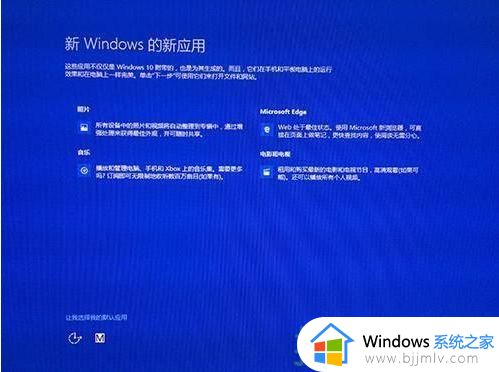
方法三:使用安全模式
如果上述两种方法都不能解决问题,可以考虑使用Win10的安全模式。在Windows启动时多次按下F8键,进入高级启动选项界面,选择“安全模式”,待系统进入安全模式后,尝试进行一些操作,如果可以正常使用,说明问题可能出在驱动或软件方面。可以尝试卸载不必要的软件或更新驱动,重新启动电脑。
方法四:使用PE系统
如果以上方法都不能解决问题,可以使用PE系统进行故障排除。PE系统是一种可以使用U盘启动的系统,可以在电脑无法正常启动时进行一些故障排查和修复。
上述就是小编给大家带来的win10准备就绪之后黑屏如何处理所有内容了,碰到同样情况的朋友们赶紧参照小编的方法来处理吧,希望本文能够对大家有所帮助。
win10准备就绪后黑屏怎么办 win10准备就绪之后黑屏如何处理相关教程
- win10准备就绪一直转圈怎么办 装win10一直卡在准备就绪处理方法
- win10重装卡在准备就绪怎么办 win10重装一直卡在准备就绪解决方法
- win10正在准备自动修复黑屏怎么回事 win10正在自动准备修复然后黑屏如何解决
- 华硕主板装win10一直显示准备就绪修复方案
- win10开机logo转圈后黑屏怎么办 win10开机logo界面转圈就黑屏了处理方法
- 红警共和国之辉win10一进去就黑屏怎么办 win10运行红警共和国之辉黑屏如何解决
- 红警2在win10上黑屏怎么办 win10红警2打开后黑屏处理方法
- windows10更新后开机黑屏怎么回事 win10系统更新完黑屏如何处理
- 流放之路启动黑屏怎么回事win10 win10流放之路一启动就黑屏如何解决
- 红警win10一进去就黑屏怎么办 win10红警启动黑屏解决方案
- win10如何看是否激活成功?怎么看win10是否激活状态
- win10怎么调语言设置 win10语言设置教程
- win10如何开启数据执行保护模式 win10怎么打开数据执行保护功能
- windows10怎么改文件属性 win10如何修改文件属性
- win10网络适配器驱动未检测到怎么办 win10未检测网络适配器的驱动程序处理方法
- win10的快速启动关闭设置方法 win10系统的快速启动怎么关闭
win10系统教程推荐
- 1 windows10怎么改名字 如何更改Windows10用户名
- 2 win10如何扩大c盘容量 win10怎么扩大c盘空间
- 3 windows10怎么改壁纸 更改win10桌面背景的步骤
- 4 win10显示扬声器未接入设备怎么办 win10电脑显示扬声器未接入处理方法
- 5 win10新建文件夹不见了怎么办 win10系统新建文件夹没有处理方法
- 6 windows10怎么不让电脑锁屏 win10系统如何彻底关掉自动锁屏
- 7 win10无线投屏搜索不到电视怎么办 win10无线投屏搜索不到电视如何处理
- 8 win10怎么备份磁盘的所有东西?win10如何备份磁盘文件数据
- 9 win10怎么把麦克风声音调大 win10如何把麦克风音量调大
- 10 win10看硬盘信息怎么查询 win10在哪里看硬盘信息
win10系统推荐